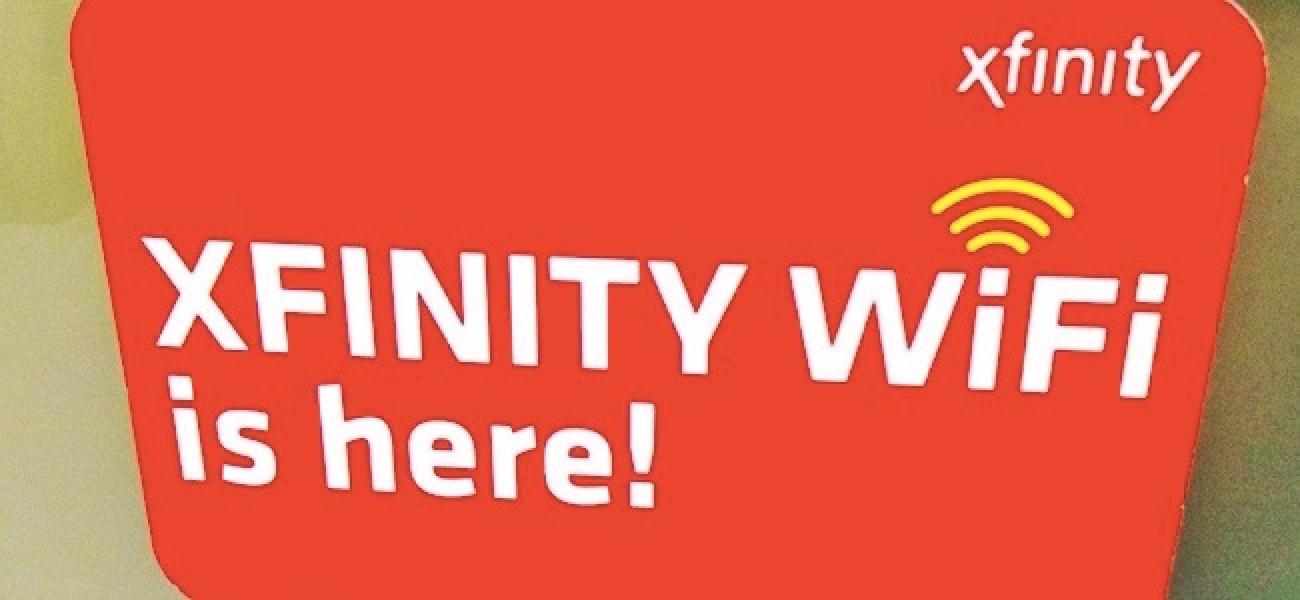S’il y a une chose que l’iPad ne manque pas pour ses jeux. Malheureusement, si vous êtes amoureux des jeux rétro d’une époque révolue, vous n’avez en grande partie pas de chance. Aujourd’hui, nous examinons comment vous pouvez jouer à des jeux SNES sur votre iPad (et iPhone aussi!)
Ce dont vous aurez besoin
Vous n’aurez besoin que de quelques éléments pour ce hack et vous n’aurez même pas besoin de casser quoi que ce soit d’ouvert ou de souder des connexions. Rassemblez les éléments suivants avant de commencer:
- Un iPad jailbreaké ou un autre appareil iOS (nous utiliserons l’iPad pour ce didacticiel car le plus grand écran rend le jeu plus amusant)
- Un câble de synchronisation pour votre appareil iOS
- Une Wiimote
- Une copie de snes4iphone (5,99 $)
- ROM SNES (plus d’informations à ce sujet plus tard)
Nous allons vous montrer comment obtenir des copies des deux derniers éléments pendant le didacticiel, alors ne paniquez pas si vous n’avez pas une pile de ROM sous la main. De plus, ce didacticiel ne couvrira pas comment jailbreaker votre appareil iOS. La version iOS actuelle est 4.3.3 et le jailbreak non connecté créé pour 4.3.1 fonctionne toujours correctement. Nous vous suggérons de visiter le Blog iPhone Dev-Team ici pour lire le dernier et le meilleur sur le jailbreaking iOS. Encore une fois, nous ne couvrons pas le jailbreak ici mais il faut continuer.
Installation et configuration de snes4iphone
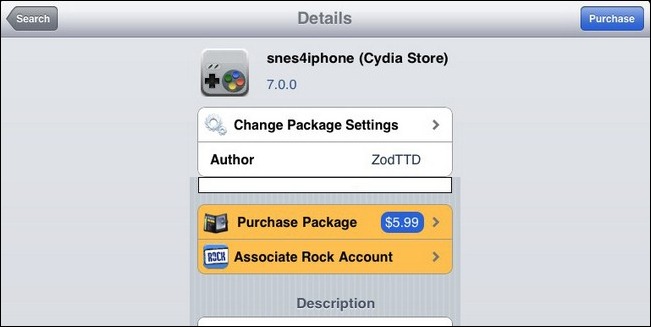
Une fois que vous avez sécurisé l’équipement nécessaire (y compris tous les appareils jailbreakés importants), vous êtes prêt à commencer. Ouvrez Cydia sur votre iPad et cliquez sur le bouton de recherche dans la barre d’outils inférieure. Rechercher snes4iphone. Cliquez sur l’entrée et vous devriez voir quelque chose de très similaire à la capture d’écran ci-dessus. Clique sur le achat pour acheter un exemplaire (5,99 $). Vous pouvez payer en utilisant PayPal ou Amazon Payments.
Vous noterez que snes4iphone n’est pas gratuit. Il existe plusieurs émulateurs SNES (ainsi que NES, N64, etc.) dans le Cydia, certains d’entre eux sont gratuits. Alors que certains d’entre eux ont des fonctionnalités assez intéressantes (SNES AD par exemple prend en charge le contrôleur classique) snes4iphone est de loin le plus raffiné et le moins susceptible de vous poser des problèmes. N’hésitez pas à expérimenter avec les autres émulateurs, mais si vous voulez commencer à jouer à des jeux avec un minimum de tracas, cela vaut le prix d’achat de 5,99 $ snes4iphone. Le seul reproche que nous pouvons signaler contre snes4iphone est que nous souhaitions qu’une version HD soit disponible. Néanmoins, étant donné la faible résolution des jeux SNES, la seule chose que la version HD améliorerait vraiment est l’interface utilisateur.
Une fois que vous avez installé snes4iphone et que vous l’exécutez pour la première fois, il vous demandera de dire «Aucune ROM trouvée. Aimeriez-vous les trouver? » Si vous cliquez sur Oui vous serez pris une recherche Google pour les ROM légales et une liste des endroits où vous pouvez les télécharger (en particulier une recherche sur le site DopeROMs). Plus à ce sujet plus tard. Cliquez sur Non, nous pouvons donc faire un peu de configuration. Appuyez sur le bouton Options dans le coin inférieur droit; basculer Assistance WiiMote sur. Une fois que vous avez basculé cela, fermez snes4iphone et relancez-le.

Une fois relancé, snes4iphone vous invitera à synchroniser votre Wiimote. Vous serez invité à lancer l’application si vous souhaitez utiliser votre Wiimote. Heureusement, la synchronisation est super simple. Appuyez simplement sur le 1 et 2 boutons simultanément pour synchroniser la Wiimote avec l’iPad.
Avant de quitter la section de configuration, un aperçu rapide des autres bascules que vous pouvez bricoler. Dans le menu des options, vous trouverez les options suivantes qui effectuent les opérations suivantes:
- Peau: permet de changer la peau de l’application.
- Mise à l’échelle: redimensionne l’interface du jeu à la taille de l’écran de l’appareil.
- Sauvegarde automatique: enregistre automatiquement le jeu en arrière-plan (même si le jeu lui-même ne prend pas en charge la sauvegarde).
- Compteur de framerate: si vous rencontrez des problèmes avec un jeu qui semble fonctionner trop lentement ou trop vite, vous pouvez le diagnostiquer en activant le compteur de framerate pour voir ce qui se passe.
- Transparences activées: si vous rencontrez des problèmes avec un jeu en particulier, activez cette option. Vous perdrez une partie de la richesse graphique mais, ce faisant, stabiliserez de nombreux jeux.
- Mise à l’échelle lisse: Essentiellement une technique de mise à l’échelle du plus proche voisin qui arrondit les pixels dans les jeux plus anciens. Nous en avons été agréablement surpris. Le jeu a l’air un peu plus flou mais moins irrégulier.
- Support WiiMote: active et désactive la connexion Bluetooth à la Wiimote.
À ce stade, quelles que soient les modifications de configuration supplémentaires que vous avez activées, vous êtes prêt à jouer, vous avez juste besoin de quelques jeux. Passons à l’étape suivante!
Chargement des ROM
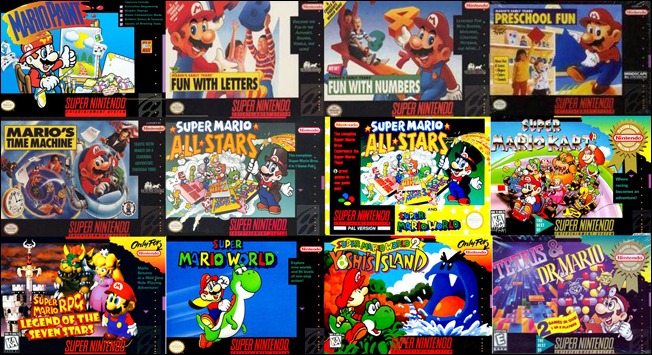
Il existe deux méthodes pour charger des ROM de jeu sur votre appareil. La première méthode est la plus simple, même si elle implique beaucoup de picots sur votre écran tactile. Avec snes4iphone chargé, cliquez sur le chercher bouton dans le coin supérieur droit. À partir de l’application, un volet de navigateur Web s’ouvrira avec la requête de recherche «sauvegardes légales doperoms» chargée. Vous pouvez accéder au Site Web de DopeROMs à partir du premier lien ou cliquez sur le second (qui devrait lire «Super Nintendo – Snes – DopeROMs»). De là, vous trouverez une liste de centaines de ROM de jeux SNES disponibles au téléchargement. Le seul problème ici est que vous devrez cliquer sur la liste de chaque jeu que vous souhaitez charger.
Alternativement, si vous êtes à l’aise pour vous connecter aux dossiers système de votre appareil, vous pouvez télécharger les ROM que vous voulez sur votre ordinateur principal (soit individuellement à partir de sites tels que DopeROM ou via des packs ROM entiers trouvés aux sources habituelles), puis les vider dans le / var / mobile / media / ROM / sur votre appareil. Le moyen le plus simple de le faire est d’utiliser un client SSH comme WinSCP (Windows) ou CyberDuck (Mac). Vous pouvez lire comment les utiliser tous les deux ici.
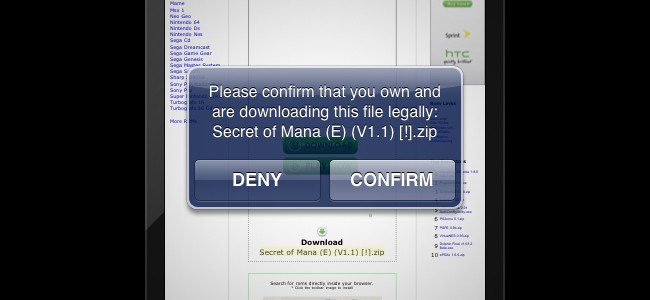
Pour notre démo, nous avons choisi d’utiliser la première méthode et avons récupéré une copie de Secret of Mana via DopeROM pour essayer des choses. Voyons comment cela fonctionne.
Jouer aux jeux
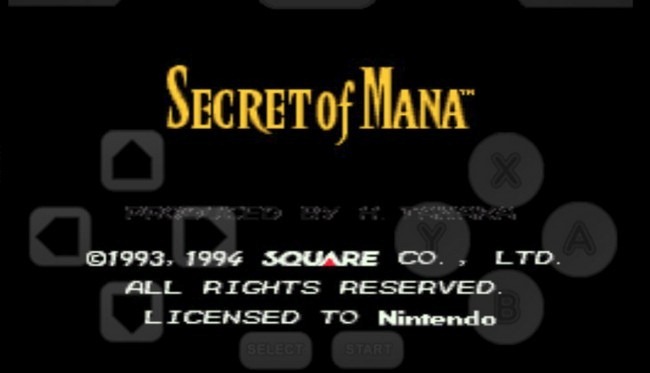
Une fois que vous avez connecté la Wiimote et rempli votre appareil de jeux, vous êtes prêt à partir. Revenez au menu principal en appuyant sur le Feuilleter bouton dans le coin inférieur gauche. Trouvez le jeu auquel vous voulez jouer, dans notre cas Secret of Mana, et appuyez dessus. Lorsque vous appuyez dessus, vous obtenez quatre options qui sont un mélange de portrait / paysage et de son / pas de son. Nous allons avec Paysage et son. Soyez averti que le son dans l’émulation peut être brouillé et que d’autres fois, laisser le son activé peut provoquer le crash de l’émulateur. Ce n’est pas un problème snes4iphone mais un problème avec presque tous les programmes d’émulation que nous avons déjà bricolés – des bizarreries parfois inattendues apparaissent lorsque vous émulez du matériel fermé sur des périphériques pour lesquels il n’a jamais été conçu.
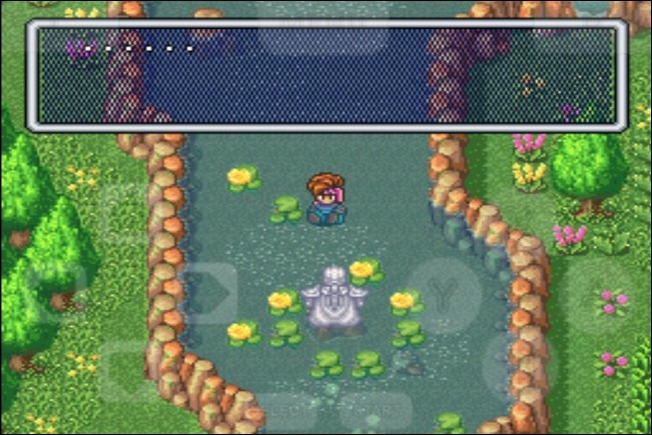
Vous remarquerez lorsque vous chargez le jeu qu’il y a une légère superposition du contrôleur SNES à l’écran. snes4iphone permet de jouer sans Wiimote connecté en utilisant l’écran lui-même comme contrôleur. C’est fonctionnel mais certainement pas aussi amusant que de tenir un contrôleur entre vos mains. Nous avons pensé, au début, que ce serait une gêne en jouant mais après quelques secondes, cela devient pratiquement invisible. Notre test avec Secret of Mana a été un énorme succès et nous a ramenés aux étés passés à jouer au RPG épique du début des années 1990 sur la SNES.
Si vous avez apprécié votre goût du jeu rétro SNES sur l’iPad, assurez-vous de consulter les référentiels Cydia pour les autres émulateurs. Bien que nous ayons aimé snes4iphone le meilleur en termes de stabilité, vous trouverez des émulateurs pour tout, du NES au N64 et plus encore. Vous avez de l’expérience avec des émulateurs alternatifs? Écoutons-en dans les commentaires.